Como usar o launcher-list-indicator no Unity

Este guia mostra como instalar, usar e integrar o launcher-list-indicator no Unity do Ubuntu para criar perfis de ícones no lançador. Inclui instruções passo a passo, dicas, alternativas, checklist por função e um pequeno playbook de recuperação.
Embora eu use o computador principalmente para trabalho, nos fins de semana eu o transformo em uma máquina de entretenimento. Se você também usa o mesmo computador para várias tarefas, faz sentido organizar o lançador do Unity para mostrar apenas os ícones relevantes para o contexto atual. O launcher-list-indicator é uma ferramenta de código aberto que permite criar, salvar, alternar e remover listas de ícones do lançador do Unity. Testei os comandos neste artigo no Ubuntu 14.04.
O que é launcher-list-indicator
O launcher-list-indicator permite salvar o estado atual do lançador do Unity como um perfil e alternar entre perfis conforme a necessidade. Cada perfil contém uma lista de aplicativos fixados no lançador. A ferramenta é uma alternativa leve a ter vários docks ou múltiplas barras de atalhos.
Definição rápida: perfil — uma lista salva de ícones que estarão fixados no lançador do Unity.
Requisitos e observações
- Testado no Ubuntu 14.04. Em versões mais recentes do Ubuntu, confirme compatibilidade com sua variante do Unity ou com forks do ambiente.
- A ferramenta é um script simples. Você pode ler e editar o código antes de executar.
- Não exige instalação via pacote; roda a partir do diretório extraído.
Important: mantenha um backup do seu lançador antes de testar perfis em produção.
Download, instalação e execução
- Acesse a página oficial do projeto e baixe o arquivo-fonte (.zip ou .tar.gz).
- Descompacte o arquivo e entre na pasta principal (no meu caso, launcher-list-indicator-0.1).
- Execute o script:
./launcher-list-indicatorEsse comando deve iniciar a aplicação e adicionar um ícone discreto na bandeja do sistema.
Uso básico
Quando o programa inicia, ele coloca um ícone na bandeja do sistema. Clique nele para abrir o menu com opções simples: Salvar atual e Sair.

Clicar em Salvar atual pede um nome para o perfil. Use nomes claros, por exemplo: Trabalho, Lazer, Jogos, Multimídia.
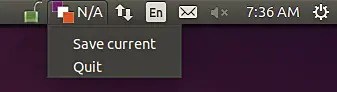
Ao salvar, o perfil aparece no menu do aplicativo. Você pode alternar entre perfis para que o lançador mostre apenas os ícones relevantes.
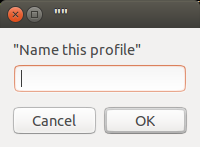
No exemplo, salvei o estado original com o nome MyOriginal. Depois, removi vários ícones do lançador e salvei outro perfil chamado WorkList.
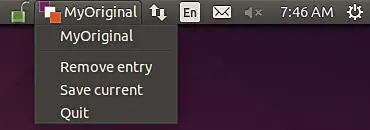
Você pode alternar entre MyOriginal e WorkList quando quiser. Também existe a opção Remover para apagar um perfil salvo.
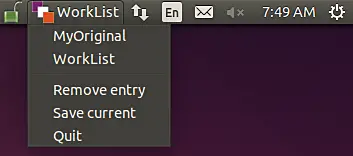
Passo a passo: criar perfis úteis
- Abra o lançador e organize os ícones para o contexto atual (por exemplo, remova jogos e deixe ferramentas de trabalho).
- Clique no ícone do launcher-list-indicator na bandeja.
- Escolha Salvar atual.
- Digite um nome descritivo, por exemplo: Trabalho-Foco.
- Repita para outros contextos, como Jogos, Streaming, Desenvolvimento.
Dica: use uma convenção de nomes curta e consistente, por exemplo: role-contexto (dev-docker, gamer-steam).
Quando o launcher-list-indicator pode falhar
- Ambientes que não sejam o Unity podem não ser compatíveis. Ferramentas que manipulam o lançador via APIs diferentes podem conflitar.
- Se você usar sincronização de configurações via nuvem que sobrescreve a configuração local do Unity, os perfis podem não persistir.
- Atualizações fortes do sistema que mudam o schema do lançador podem quebrar o script. Verifique o código antes de atualizar o sistema.
Alternativas e abordagens diferentes
- Usar múltiplos perfis de usuário: crie contas separadas para trabalho e lazer (mais seguro, porém menos prático).
- Gerenciadores de janelas e docks alternativos (Docky, Plank, Cairo-Dock): oferecem múltiplos docks e temas, mas exigem configuração adicional.
- Ferramentas de automação (scripts que mudam o lançador com base no horário): mais flexíveis, exigem programação.
Playbook rápido (SOP) para adotar launcher-list-indicator
- Fazer backup da configuração atual do lançador.
- Baixar e inspecionar o script fonte.
- Executar ./launcher-list-indicator e criar 2 perfis iniciais: Original e Trabalho.
- Testar alternância entre perfis por 24 horas.
- Adotar nomes padrão e documentar na sua pasta de dotfiles.
- Se tudo estiver ok, adicionar execução automática no início da sessão (opcional).
Checklist por função
- Profissional (programador/office): manter atalhos de IDE, terminal, navegador, e-mail, documentação.
- Gamer: manter Steam, clientes de voz, jogos principais, utilitários de captura.
- Criador de conteúdo: manter apps de edição, players, ferramentas de upload.
- Usuário multifuncional: ter perfis rápidos e um perfil “limpo” com apenas utilitários.
Mini-metodologia para organizar o lançador (3 passos)
- Identifique cenários de uso (ex.: trabalho, lazer, streaming).
- Para cada cenário, escolha até 8–10 ícones prioritários.
- Salve cada conjunto como um perfil e teste a alternância.
Critérios de aceitação
- O perfil restaura a ordem e presença dos ícones conforme salvo.
- A alternância não fecha aplicativos em execução.
- O script não altera permissões ou arquivos sensíveis sem aviso.
Solução de problemas simples
- Se o ícone não aparecer: execute o script a partir do terminal para ver mensagens de erro.
- Se um perfil não se aplicar: verifique se o Unity está ativo e se as entradas .desktop dos aplicativos existem.
- Para reverter mudanças indesejadas: ative o perfil salvo MyOriginal ou restaure o backup do lançador.
Compatibilidade e migração
- O launcher-list-indicator manipula configurações locais do Unity. Para migrar para outro computador, copie os perfis salvos e o script.
- Em versões modernas do Ubuntu que migraram do Unity para GNOME, esta ferramenta pode não funcionar. Considere docks alternativos ou extensões do GNOME.
Segurança e privacidade
- O script é código aberto; revise-o antes de rodar para confirmar que ele não envia dados.
- Perfis são apenas coleções de atalhos. Eles não contêm senhas ou dados pessoais, mas podem expor nomes de aplicativos usados.
Exemplo de decisão rápida (Mermaid)
flowchart TD
A[Precisa organizar o lançador?] -->|Sim| B[Usa Unity?]
A -->|Não| Z[Fim]
B -->|Sim| C[Baixar launcher-list-indicator]
B -->|Não| Y[Procurar alternativa para seu ambiente]
C --> D[Criar perfis: Trabalho, Lazer]
D --> E[Testar alternância]
E --> F[Adicionar à inicialização se aprovado]Notas importantes: o Mermaid acima é um guia visual simples para decidir se a ferramenta é adequada ao seu caso.
Exemplo de uso avançado (ideia)
Você pode combinar o launcher-list-indicator com scripts cron ou systemd timers para alternar perfis automaticamente com base em horário. A funcionalidade não está embutida na ferramenta, mas o código aberto permite essa extensão.
Conclusão
O launcher-list-indicator não é uma ferramenta repleta de recursos, mas faz bem o que promete: permitir múltiplos conjuntos de ícones no lançador do Unity. É leve, fácil de inspecionar e estender. Se você alterna frequentemente entre modos de uso (trabalho, jogos, multimídia), vale a pena testar. Se precisar de automação adicional ou integração com ambientes não-Unity, considere alternativas ou estenda o script você mesmo.
Resumo
- launcher-list-indicator salva e restaura listas de ícones do lançador do Unity.
- Ideal para quem usa o mesmo PC para trabalho e lazer.
- Requer atenção à compatibilidade com outras versões do Ubuntu e com ferramentas que alterem o lançador.
Materiais semelhantes

Instalar e usar Podman no Debian 11
Apt‑pinning no Debian: guia prático

Injete FSR 4 com OptiScaler em qualquer jogo
DansGuardian e Squid com NTLM no Debian Etch

Corrigir erro de instalação no Android
